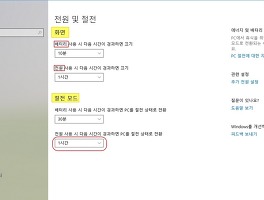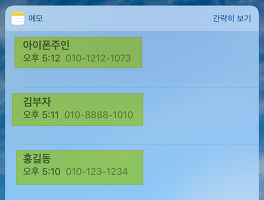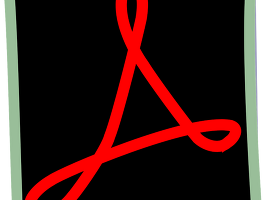이미지 편집 TOP5 1위 포토스케이프 무료 다운로드 받아 설치하기
이미지 편집 프로그램을 알아보기 위해서 검색포털에 '이미지 편집 프로그램' 등의 검색어를 타이핑해서 찾아보면 수많은 블로그 포스팅글과 함께 눈에 자주 띄는 것이 있습니다.
맞습니다.
'포토스케이프' 입니다. 무료이고 수많은 기능을 가지고 있으며 초보자도 쉽게 접근할 수 있기 때문에 이미지 편집 TOP5 에서도 단연 1위를 차지하고 있습니다.
이번 포스팅은 포토스케이프 다운로드 및 설치 만을 알려드릴 수 있도록 하겠습니다.
포토스케이프 다운로드 [바로가기]
자 그럼, 포토스케이프 다운로드 받아 설치하는 방법에 대해서 간단히 알아보고 다음 포스팅에서는 포토스케이프를 활용하게 움짤, 워터마크, 사진용량줄이기 등등 을 실제 사용해보는 포스팅도 해보도록 하겠습니다.
네이버에 '포트스케이프' 이렇게 직접 입력해도 아래와 같이 포토스케이프를 다운로드 받을 수 있습니다.
위 링크를 클릭만 하시면 바로 다운로드가 가능하니 편안히 바로 받아보세요.
네이버의 경우 로그인 후 다운로드를 받게 되면 더욱 빠르게 다운로드할 수 있으니 참고하시기를 바랍니다. ~~
포토스케이프 (PhotoScape) 화면에서 빨간색 네모박스 '무료 다운로드' 를 선택하면 다운로드가 진행이 됩니다.
이 편집기는 평가와 리뷰가 상당히 많습니다.
게다가 평가도 상당히 좋습니다. ~
잠시 평가를 볼까요?
댓글 작업을 할 수도 있습니다만, 포트스케이프 업데이트 날짜를 보시면 '2014.09.11' 입니다.
굳이 할까? 싶습니다. 게다가 상당 기간 동안 사용자 층을 형성하면서 검증된 프로그램입니다.
직접 포토스케이프 다운로드 해서 사용해보시면 아~~~ 이래서... 이런 생각이 드실 것이고 내 생애 처음 평가글을 남기실지도 모릅니다.^^
포토스케이프 다운로드 시작 !!
저는 크롬 브라우저를 통해서 다운로드를 받았고요. 다운로드가 순식간에 완료가 되면 하단에 표시가 됩니다.
그냥 클릭을 하면 바로 설치가 시작이 됩니다.
그런데, 저는 다운로드 받아 놓은 폴더로 이동해서 설치하는 것을 좋아 합니다. 왜냐하면 그 설치파일을 특정 폴더로 옮겨 모아놓는 습관이 있기 때문입니다. ^^ 개미 같지요. ㅎㅎ
다운로드 된 실행파일을 더블클릭해서 실행을 시키면 아래와 같은 화면을 보시게 됩니다.
이제부터는 ^^ 간단하지요. 다음 다음 다음 다음 ~ ^^
위 설명처럼 포토스케이프는 디카, 폰카 사진을
쉽게 !!
향상, 보정, 편집 할 수 있는
'재미있는 사진편집 프로그램' !!
정말 딱 맞는 말이지요. ^^
어디서나 무료. !! 정말 쿨한 프로그램입니다.
구글 드라이브를 설치하여 사용하시는 분들은 위 체크박스 있는 상태로
설치를 하시면 되시고요.
구글 드라이브를 나중에 사용해볼 생각이 있으시거나
아직 구글 드라이브까지는 필요없으시다면 '체크 해제' 하시고
다음을 눌러주시면 됩니다.
설치 진행 !!!!
이렇게 설치완료가 되었습니다.
정말 간단합니다.
프로그램 설치는 요즘 많이 자동화가 잘 되어 있기 때문에 설치 시 사용자가 별도로 누를 것이 별로 없지요. ^^
지금까지 저와 함께 포토스케이프 다운로드 부터 설치까지 잘 마무리 하셨다면 다음 포스팅부터 실제 활용사례와 함께 주변에 알려주고 싶은 마음이 들 만큼 열심히 활용해보시자고요. !!
즐거운 시간 보내시고요.
행복하시기를 바랍니다. ~ ^^ 감사합니다.
2018/06/10 - [IT이야기] - 컴퓨터 화면 캡쳐 프로그램 픽픽으로 이쁘고 쉽고 빠르게~ 화면 찍기
2018/06/15 - [IT이야기] - 아시지요. 텔레그램 PC버전 다운로드 부터 설치 사용까지요~
2018/06/18 - [IT이야기] - Noto Sans CJK KR 다운로드 받아 글꼴 설정까지 해봅시다.
2018/06/22 - [IT이야기/Apple] - 아이클라우드 사진 삭제 상세히 알려드립니다.
2018/06/25 - [IT이야기/Apple] - 내 소중한 아이폰6s 배터리 무상교체 서비스 가능 기간까지 알아보세요.
'IT이야기' 카테고리의 다른 글
| 모니터 절전모드 해제하는 방법 LG그램 노트북 설정해보기 (1) | 2018.07.05 |
|---|---|
| 아이폰 분실 위치추적 꼭 필요한 3가지 꿀팁 (0) | 2018.07.04 |
| 어도비 플래시 플레이어 다운로드 설치오류 없이 공식사이트에서 다운로드하세요 (0) | 2018.06.28 |
| 내 소중한 아이폰6s 배터리 무상교체 서비스 가능 기간까지 알아보세요. (0) | 2018.06.25 |
| 아이폰 IMEI 조회 설정앱 통하지 않고 하는 초간단 조회 (0) | 2018.06.23 |